Hỗ trợ tư vấn
Tư vấn - Giải đáp - Hỗ trợ đặt tài liệu
Mua gói Pro để tải file trên Download.vn và trải nghiệm website không quảng cáo
Tìm hiểu thêm »WhatsApp là một ứng dụng nhắn tin miễn phí tuyệt vời. Tuy nhiên, nếu ngày nào đó, bạn muốn xóa tài khoản WhatsApp thì hãy làm theo các bước đơn giản dưới đây.

Mở WhatsApp trên thiết bị của bạn và chạm icon menu 3 chấm ở góc phải phía trên cùng của màn hình. Giờ chạm Settings.
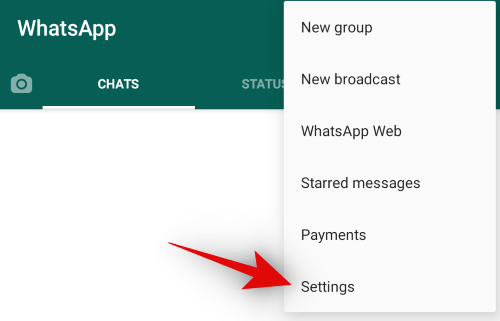
Chạm Account.
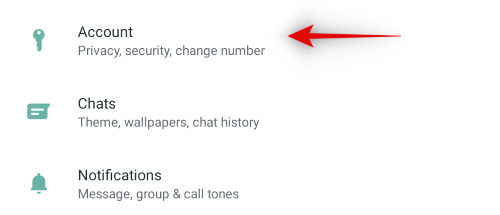
Chọn Delete my account.
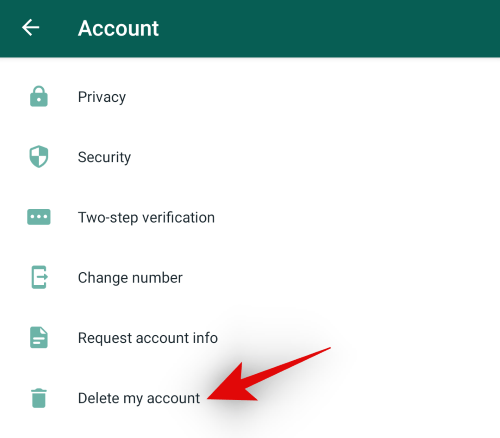
Chọn quốc gia tương ứng và nhập số mobile đã đăng ký vào phần tương ứng.
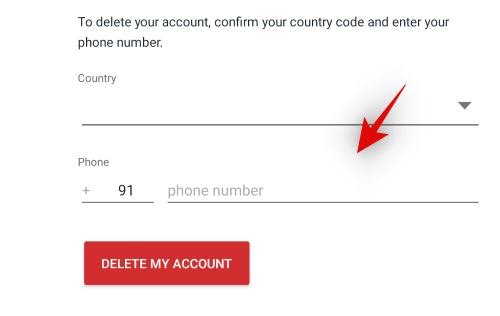
Chạm lại Delete My Account lần nữa.
WhatsApp giờ sẽ yêu cầu bạn gửi phản hồi. Chọn lí do bất kỳ và nhập bình luận. Bạn có thể bỏ qua bình luận nếu muốn.
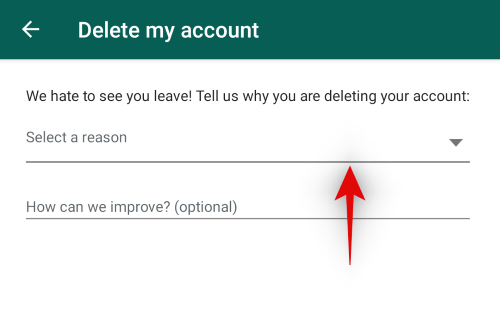
Sau khi hoàn tất, chạm Delete My Account lần nữa, tài khoản WhatsApp của bạn sẽ được xóa.
Quay lại màn hình Home và gỡ cài đặt WhatsApp. Bạn có thể làm việc này từ cài đặt hoặc chạm và giữ icon ứng dụng. Bạn sẽ thấy một màn hình xác nhận. Bỏ tích box Keep Data và chạm OK.
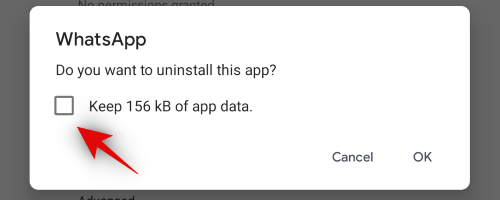
WhatsApp giờ sẽ được xóa hoàn toàn khỏi thiết bị.
Mở WhatsApp trên iPhone và chạm icon Settings ở phía dưới màn hình.
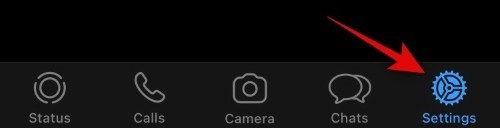
Giờ chạm Account.
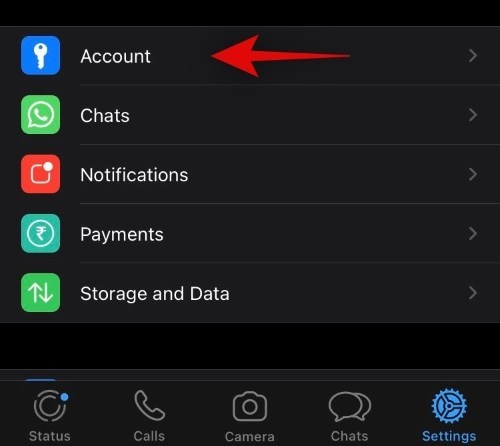
Chạm Delete My Account ở trang tiếp theo.
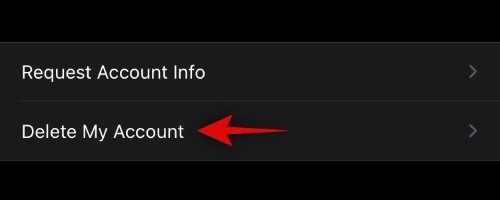
Giờ chọn quốc gia và nhập số điện thoại của bạn vào trường tương ứng trong ứng dụng.
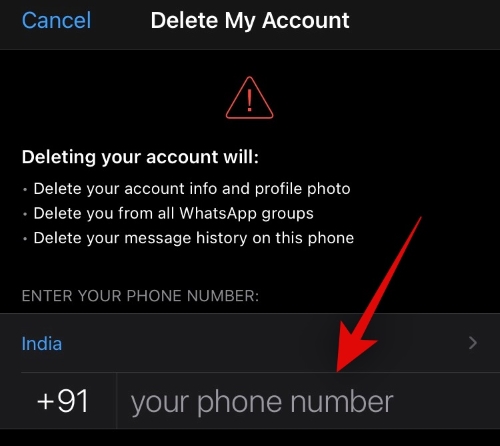
Chạm Delete My Account sau khi hoàn tất.
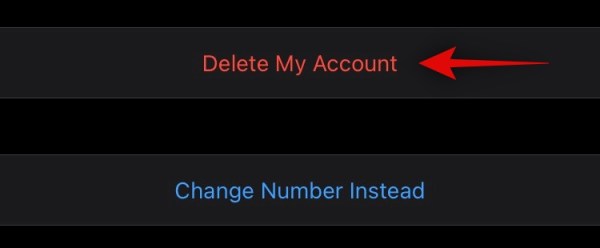
WhatsApp sẽ yêu cầu bạn gửi phản hồi. Bước này hoàn toàn tùy chọn trên iOS, không bắt buộc như Android. Chạm Next ở góc phải phía trên cùng để bỏ qua bước này.
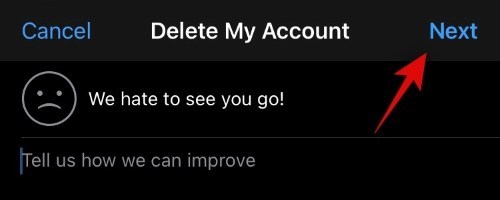
WhatsApp giờ sẽ hiện cảnh báo toàn bộ dữ liệu của bạn sẽ bị xóa. Chạm Delete My Account lần nữa để xác nhận lựa chọn.
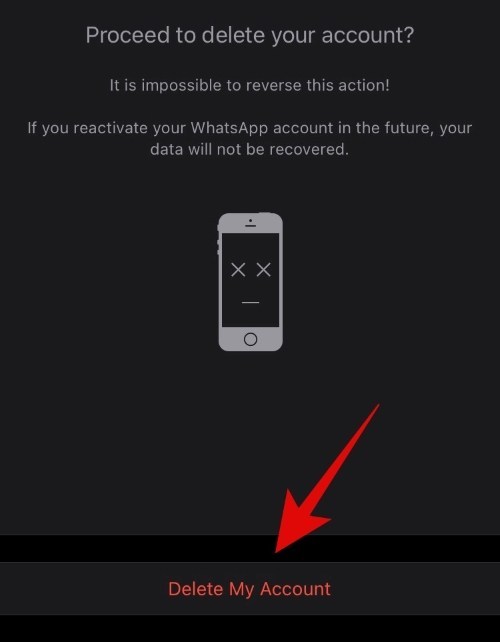
Tài khoản WhatsApp của bạn giờ đã được xóa. Bạn có thể xóa ứng dụng khỏi thiết bị. iOS sẽ tự động loại bỏ file thừa liên kết với WhatsApp khi đã gỡ cài đặt nó khỏi thiết bị.
Khi nhắc tới dữ liệu WhatsApp, chỉ bản backup của bạn còn lại trong bộ nhớ cục bộ và lưu trữ đám mây. Trong khi iOS không lưu file cục bộ, ứng dụng Android lại làm theo cách ngược lại. Dưới đây là cách bạn có thể loại bỏ toàn bộ dữ liệu WhatsApp sau khi xóa tài khoản.
Mở File Manager trên thiết bị và điều hướng tới thư mục gốc trên bộ nhớ cục bộ.
Lưu ý: Đây là thư mục cơ bản trên điện thoại không root. Người dùng với các thiết bị chưa được mở khóa cần điều hướng tới lưu trữ trên Android.
Cuộn tới phía dưới và chạm WhatsApp.
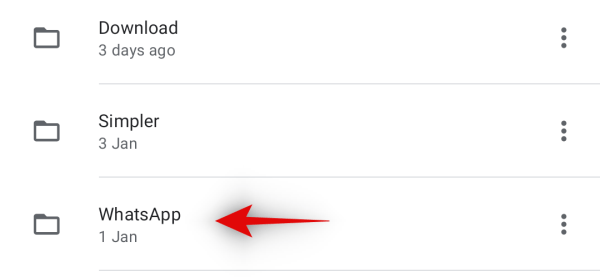
Giờ bạn sẽ thấy các thư mục riêng cho dữ liệu WhatsApp. Xóa backup và cơ sở dữ liệu. Bản backup nắm giữ thông tin trò chuyện và cả cơ sở dữ liệu của bạn. Khi nhắc tới Media, bạn có thể chọn lưu ảnh, video không muốn xóa.
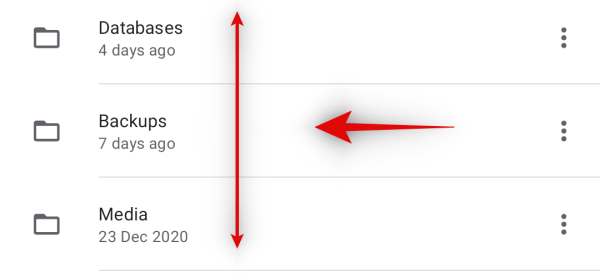
Giờ đảm bảo file đã được xóa khỏi thùng rác File Manager.
Bạn có thể xóa backup từ Google Drive bằng cách dùng app mobile hoặc phiên bản web, desktop. Sau đó, áp dụng cùng quy trình bên dưới cho tất cả phiên bản.
Mở app Google Drive trên Android và chạm icon menu ở góc trái phía trên cùng của màn hình.

Giờ chạm Backups.
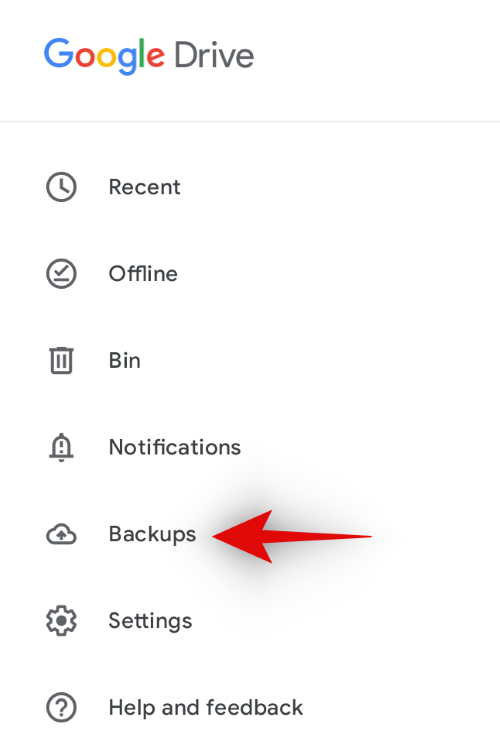
Chạm icon 3 chấm cạnh WhatsApp Backup.
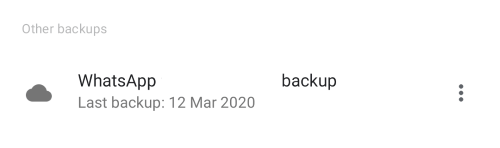
Giờ chạm Delete Backup.
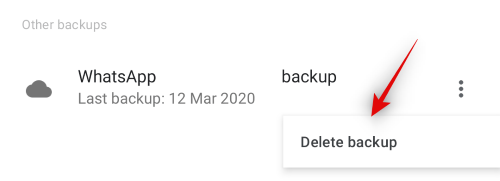
Chạm lại Delete trong hộp thoại xác nhận.
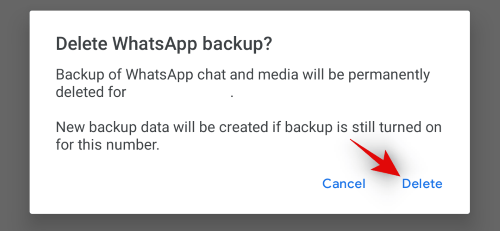
Thế là xong. Bản sao lưu dữ liệu WhatsApp giờ đã được xóa khỏi đám mây. Bạn không cần phải lo về rác trên Google Drive bởi Google không lưu các bản backup đã xóa trong thùng rác. Thay vào đó, chúng bị xóa vĩnh viễn.
iOS không lưu file WhatsApp vào bộ nhớ cục bộ. Tuy nhiên, bạn sẽ cần xóa các bản backup từ iCloud.
Mở Settings trên thiết bị iOS và chạm vào Apple ID ở phía trên cùng.
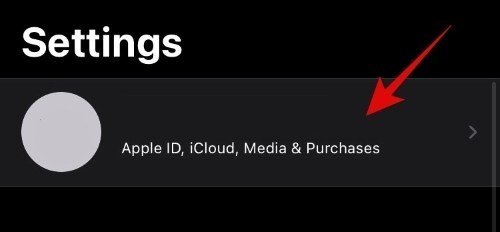
Chạm & chọn iCloud.
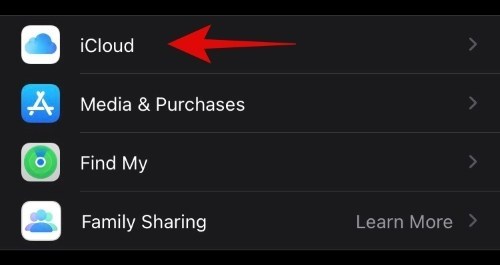
Giờ chạm Manage Storage ở phía trên cùng màn hình.
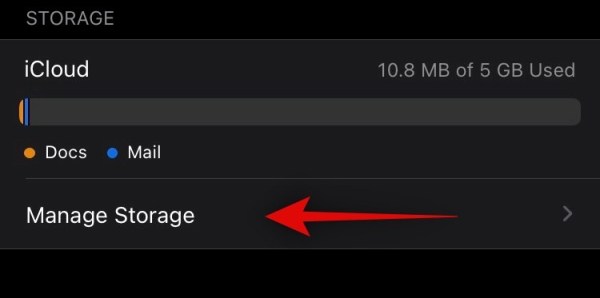
Chạm & chọn WhatsApp Messenger.
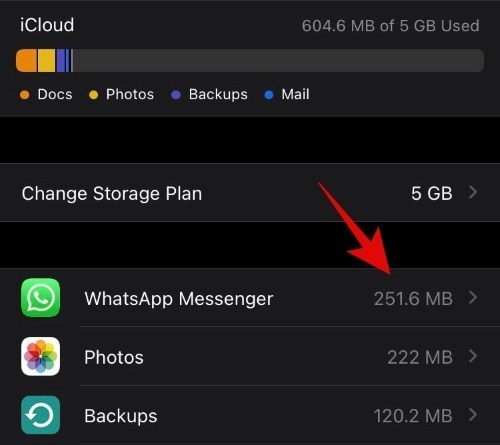
Chạm Delete Data.
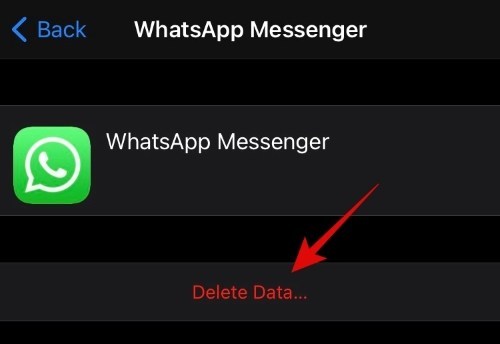
Xác nhận lựa chọn của bạn bằng cách chạm Delete lần nữa.
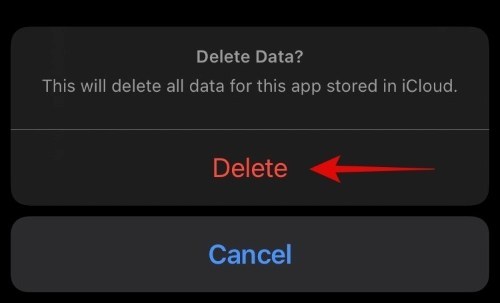
Theo Nghị định 147/2024/ND-CP, bạn cần xác thực tài khoản trước khi sử dụng tính năng này. Chúng tôi sẽ gửi mã xác thực qua SMS hoặc Zalo tới số điện thoại mà bạn nhập dưới đây: